妙用ps调色法打造签名原图(2)
来源:sc115.com | 492 次浏览 | 2011-07-06
标签: 妙用 制作 妙用PS调色法制作签名 综合运用
5调整对比度,如下图数值,这个时候红色就鲜艳起来了
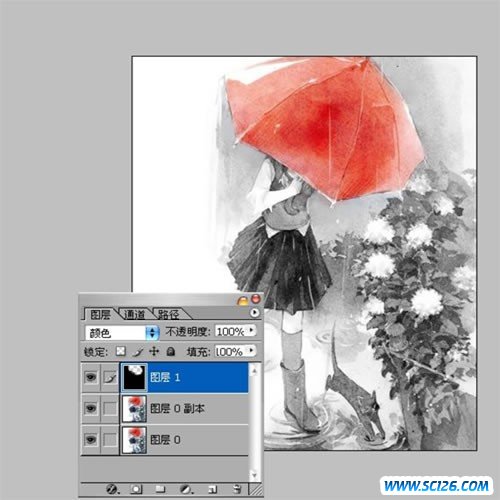
6调出照片滤镜面板,选择深蓝,调整数值如下
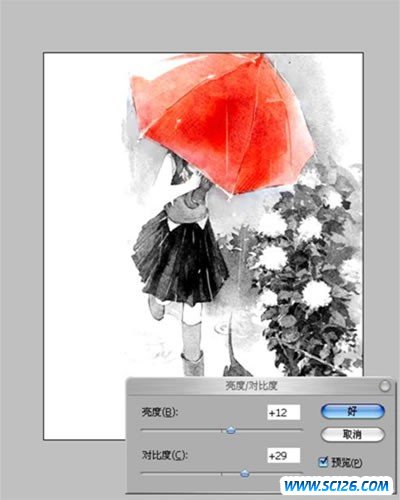
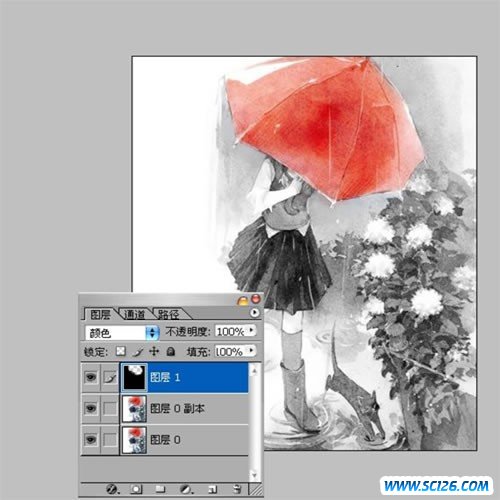
6调出照片滤镜面板,选择深蓝,调整数值如下
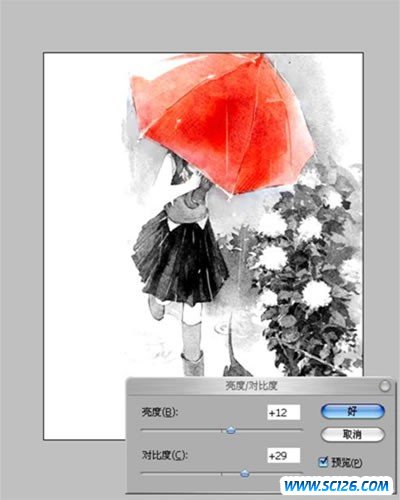
拼合图层,按Q键进入快速蒙版,用画笔把人物涂上,退出快速蒙版,就可以看到人物已经被选中,滤镜---模糊---高斯模糊。调整数值如下。突出主题人物。景深效果完成 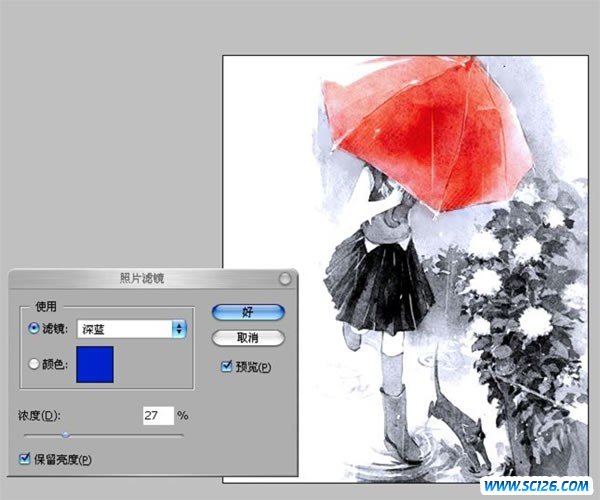
7接下来就是做装饰了,在图片中打入伞字,滤镜---风格化---风,调整文字透明度,再把文字图层复制一层,滤镜---像素化---碎片三四次,并锐化两次。 

8。新建一个图层,并用矩形选区拉出一个横向选区用画笔随便填色,透明度调到0,再拉一个竖向选区,做法同上。然后用灰色描边,描边选择线型加深,滤镜---像素化---碎片到自己满意的效果,并锐化也是直到自己满意的效果。
再新建一个图层刷上星空笔刷,在适合的位置刷一次就够,然后上字。
最后再新建一层,前景色设为灰色,使用抽丝笔刷刷一下,选斜纹,调整透明度到自己满意的效果,最后使用橡皮工具把刚才做出来的十字装饰上白色当中部分擦掉。签名完成 
搜索: 妙用 制作 妙用PS调色法制作签名 综合运用
- 上一篇: ps打造漂亮的金属质感图标
- 下一篇: ps笔刷打造光影粒子
 古代陶器PNG图标
古代陶器PNG图标 蓝色邮件PNG图标
蓝色邮件PNG图标 五颜六色的气球高清图片5
五颜六色的气球高清图片5 五颜六色的气球高清图片4
五颜六色的气球高清图片4 五颜六色的气球高清图片3
五颜六色的气球高清图片3 五颜六色的气球高清图片2
五颜六色的气球高清图片2 五颜六色的气球高清图片1
五颜六色的气球高清图片1 中国龙雕塑高清图片6
中国龙雕塑高清图片6 中国龙雕塑高清图片4
中国龙雕塑高清图片4